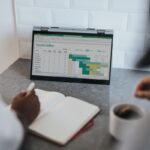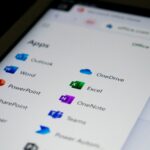Cómo solucionar el mensaje: La operación falló debido a un problema de registro o de instalación en Outlook
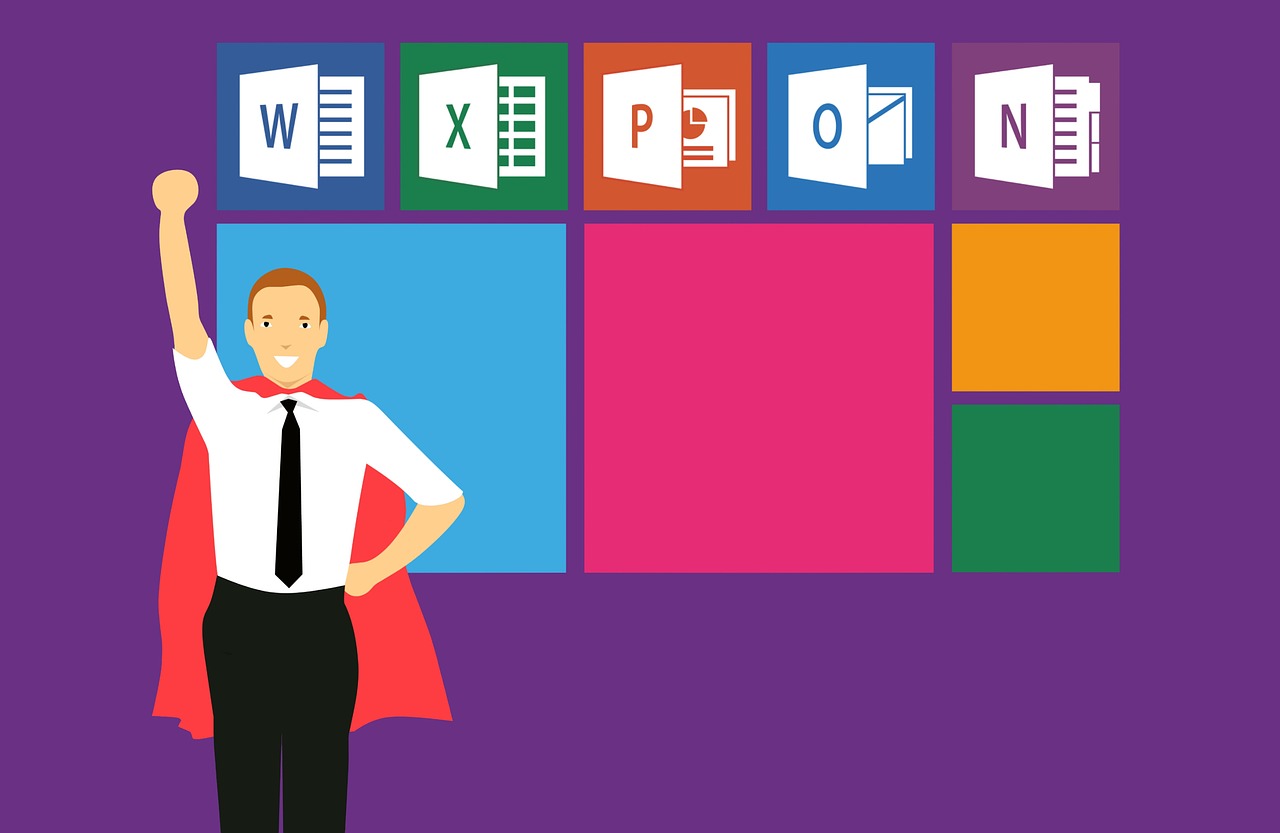
julio 20, 2022
El uso de Outlook es muy común y práctico hoy en día; sin embargo, en algún momento abres el panel Reglas y alertas y te aparece el mensaje: La operación falló debido a un problema de registro o de instalación en Outlook. Algo que te puede preocupar, pero calma, hoy te indicaremos cómo solucionar este mensaje, veamos cómo hacerlo.
Solucionar el mensaje de error de Outlook
Si te aparece el mensaje de error que dice:
“La operación falló debido a un problema de registro o de instalación. Reinicie Outlook y vuelva a intentarlo. Si el problema persiste, vuelva a instalar.”
Es algo muy común y sencillo de resolver, así que, veamos los pasos a seguir para solucionarlo:
Reinicie Outlook
- Lo primero que debes hacer, es cerrar completamente Outlook
- Luego, comprueba en el Administrador de tareas si el proceso outlook.exe ha salido
- Después, abre nuevamente Outlook y comprueba si ha desaparecido el problema
Actualizar Office
Como se trata de un error, es necesario que actualices la aplicación de Office para eliminar este problema. Para tu información, puedes actualizar la aplicación de Office manualmente en tu PC con Windows 11/10. Si la actualización automática no te funciona, puedes actualizar manualmente Microsoft Office en tu PC con Windows 11/10.
Por otro lado, Microsoft también lanzó un hotfix para su instalación de Office. Tanto si usas Outlook 2016, 2013, 2010 o Microsoft 365, puedes instalar el hotfix según la versión. Para ello, dirígete al sitio web support.microsoft.com para descargar el hotfix.
Reparar Microsoft Office
Si el hotfix no resuelve el problema, tienes que pasar por el proceso de reparación. Lo que significa que debes reparar toda la instalación de Microsoft Office, sin importar si la utilizas en Windows 11 / 10 o cualquier otra versión anterior, para ello:
- Pulsa Win+I para abrir la Configuración de Windows
- Ve a la sección de Apps
- Haz clic en el menú Apps & features en el lado derecho y busca Microsoft 365
- Haz clic en el icono de los tres puntos y selecciona la opción Modificar > Sí
- Luego, elige la opción de reparación en línea y dale clic en el botón de reparación
- Por último, es necesario seguir las instrucciones de la pantalla para obtener la reparación hecha eso es todo
Volver a crear el perfil en Outlook
Finalmente, ten en cuenta que cada vez que se añade una cuenta de correo por primera vez, Outlook crea un perfil automáticamente. Sin embargo, si el perfil contiene algún conflicto, puede causar el problema mencionado. Por lo tanto, la solución es crear un nuevo perfil y utilizarlo para usar Outlook, para ello:
- Abra Outlook y dale clic en el menú Archivo > Configuración de la cuenta > Administrar perfiles > Mostrar perfiles > Añadir
- Luego, introduce el nombre del perfil y haz clic en el botón Aceptar
- Introduce las credenciales de la cuenta de correo electrónico y configura la cuenta ¡listo!
Como puedes ver, tienes varias alternativas para dar solución a dicho mensaje, así que, no dudes en usar cada una de ellas para obtener buenos resultados, ¡suerte!